Resumen:Dave Merritt, lector de FOSS, comparte algunas funciones ocultas e ignoradas de Linux Mint Cinnamon que le encantaron.
A menudo, los usuarios traumatizados de Windows me preguntan qué sistema operativo Linux recomendaría. Hasta hace un año y medio recomendaba Zorin OS sin dudarlo. Sin embargo, el año pasado en este momento, Zorin todavía estaba trabajando en una reescritura importante y no podía ofrecer una versión LTS (soporte a largo plazo).
Uno de los problemas del mundo Linux es que las distribuciones grandes y pequeñas van y vienen. Por lo tanto, como no tenía la certeza de que Zorin estaría listo antes de que mi versión perdiera su soporte, o de que Zorin aún existiría, descargué Linux Mint Cinnamon 18 y lo he estado usando y recomendando desde entonces.
[irp posts=”3083″ name=”5 razones por las que Linux Mint es mejor que Ubuntu”]
5 funciones de Linux Mint que me encantan

Como resultado, los últimos 18 meses han sido bastante aburridos para mí:nada parece salir mal con Linux Mint. Por otro lado, es bueno escribir sobre cosas que funcionan bien. Para este artículo, me centraré en cinco características pequeñas y fáciles de usar que he encontrado muy útiles. Todos vienen preinstalados. Lo cual es bueno ya que usar Synaptic Package Manager o la línea bash puede ser bastante intimidante para los recién llegados a Linux.
1. Vista previa de Nemo
Tengo una gran colección de música y, a menudo, hago recopilaciones de CD para amigos. Si lo ha hecho usted mismo, probablemente haya notado que la “ganancia” varía mucho de un CD a otro y de un formato a otro. Y aunque Brasero y la mayoría de las otras aplicaciones de grabación pueden suavizar pequeños baches, no pueden hacer mucho con las inconsistencias más salvajes que a menudo aparecen. Y aunque la ganancia en una sola pista se ajusta fácilmente con Audacity, es difícil saber cuánto ajuste se necesita si no se puede comparar rápidamente con un archivo de referencia.
Digamos que está en el punto en el que si se pueden hacer dos pistas para que coincidan, el disco será perfecto. Mi problema aquí es que mi reproductor de música predeterminado, Banshee, tiene que absorber cientos de álbumes de una unidad externa antes de que se abra y eso demora unos segundos. Y una vez arriba, puede tardar unos segundos más en cambiar de una pista a otra. Los reproductores de música con funciones completas simplemente no están diseñados para ser ágiles.
Aquí es donde entra en juego Nemo Preview. Está integrado en el Administrador de archivos de Nemo y no podría ser más rápido ni más fácil de usar. Simplemente haga clic en el archivo y presione la "barra espaciadora". Si se trata de un archivo de audio, aparece un microrreproductor y comienza a reproducirse al instante. Presione la "barra espaciadora" nuevamente para cerrarlo, haga clic en el nuevo archivo y presione la "barra espaciadora" nuevamente, y estará escuchando la otra pista. Nemo Preview también funciona en la mayoría de los otros tipos de archivos, aunque no siempre con la misma velocidad increíble.
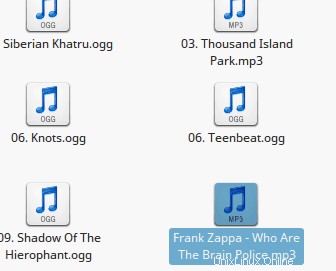
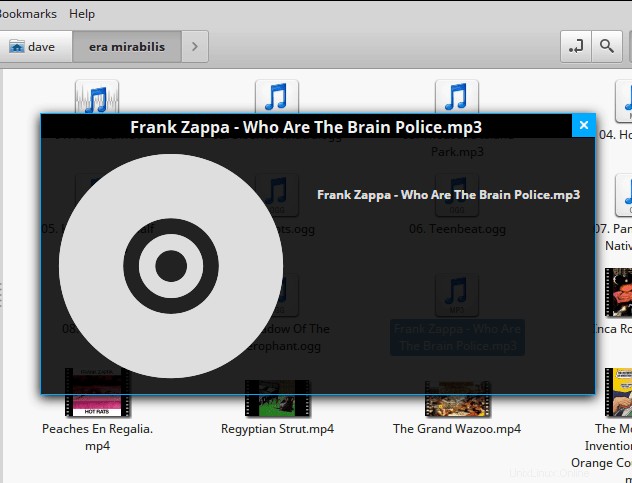
2. Mint Menu Parte 1 La función "Desinstalar"
Hace unas semanas estaba intentando hacer una llamada de Skype, pero Skype no se abría. Esta no era la primera vez que me pasaba esto. Ocurre cada vez que se actualiza Skype. Microsoft hace una versión mejorada para Linux, pero no tiene en cuenta la eliminación de la versión recién desaparecida. Intentar instalar una versión actual no es tan difícil; la última versión está presente en los repositorios de Mint y es bastante fácil descargar un archivo .deb desde el sitio web de Skype. Pero si olvida eliminar primero la versión anterior, puede terminar con dos versiones, de las cuales solo una funciona.
Para un usuario experimentado, esto se puede resolver fácilmente de dos maneras diferentes. La versión redundante se puede eliminar mediante Synaptic Package Manager o abriendo
Administrador de software, haciendo clic en "mostrar aplicaciones instaladas", buscándolas y luego eliminándolas haciendo clic en "desinstalar".
Sin embargo, Mint Menu ofrece una solución mucho más simple. Ubique la aplicación y haga “clic derecho” en el icono. Esto activa un menú desplegable, que también le permite crear un panel o lanzadores de escritorio. Haga clic en "Desinstalar" en el menú desplegable. Esto activa Synaptic y le pide que escriba su contraseña. Finalmente, se abrirá una ventana de progreso, que le indicará cuándo ha terminado (o, a veces, le pedirá que permita agregar o eliminar otras bibliotecas).
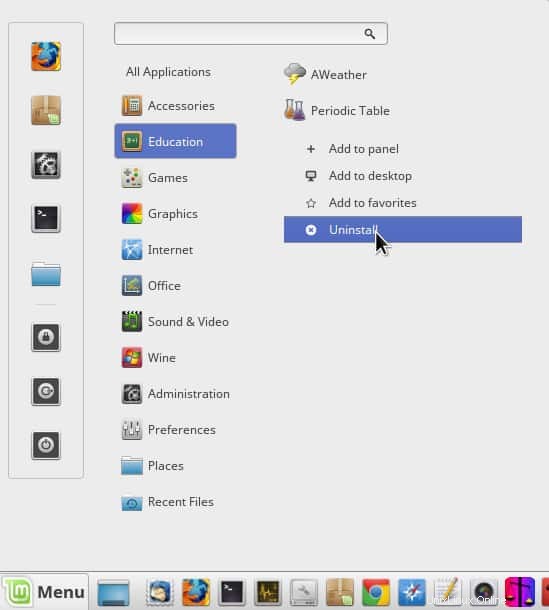
Entonces, volviendo al problema redundante de Skype, ya que ambas versiones aparecerán en el menú, simplemente prueba y luego “Desinstala” la que no funciona.
[irp posts=”26695″ name=”Linux Mint 19 Fecha de lanzamiento y nuevas características”]
3. Mint Menu Part 2 ¿Adónde diablos fue esa descarga? ¡Usa "Archivos recientes" para averiguarlo!
Como todos los sistemas operativos Linux que he usado, Mint Menu tiene una opción de "Archivos recientes". Esta opción recuerda no solo los archivos que ha creado o usado, sino también todo lo que ha descargado. Un error que cometo con frecuencia es enviar una descarga a la carpeta incorrecta. Nemo tiene una función de búsqueda decente, pero puede llevar tiempo. Es mucho más fácil encontrar la ubicación de un archivo en el menú Mint. Haga clic en "Archivos recientes", coloque el cursor sobre el archivo extraviado y en la parte inferior del menú aparecerá su ubicación exacta.
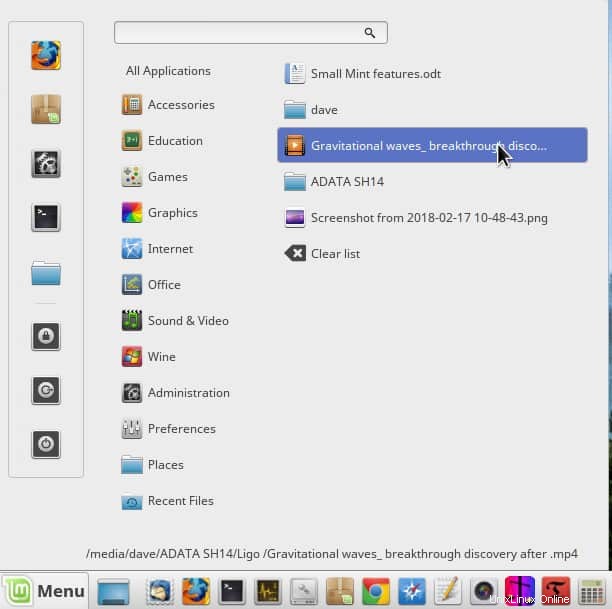
Si la opción "Archivos recientes" no aparece en su menú, es porque hay una opción para desactivarla para proteger sus actividades informáticas de miradas indiscretas. Si no puede encontrarlo en su menú, vaya a "Configuración del sistema" y haga clic en "Privacidad". Verá esta pantalla:
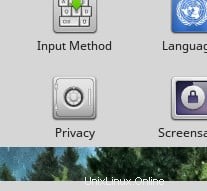
Simplemente colóquelo en "on" y ajústelo aún más según sus necesidades. (Pero recuerde, si selecciona "Nunca olvidar archivos antiguos", su menú tardará más y más tiempo en abrirse a medida que pasa el tiempo y las entradas se multiplican).
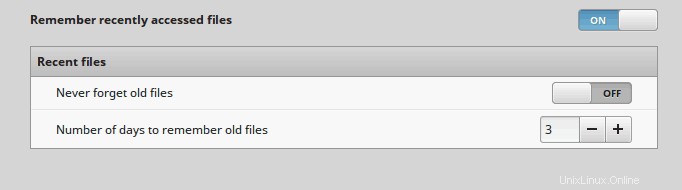
4. Actualización desatendida:un amigo invisible
Durante al menos una década he sido un usuario ocasional de "ClamAV". Es un escáner de virus de código abierto para Linux. Cuando lo uso, es por cortesía:los sistemas Linux pueden ser inmunes a todos los virus de Windows conocidos, pero los usuarios de Linux pueden transmitirlos a sistemas que no lo son.
El software antivirus tiene necesidades únicas:los creadores de códigos maliciosos no publican su trabajo en un horario predecible. Por lo tanto, las firmas de virus cambian constantemente. Y además, cuanto más creativo se vuelve el malware, más creativos deben ser los algoritmos de búsqueda.
Pero a pesar de que ClamAV se puede descargar desde la mayoría de los repositorios, eso fue todo. Si quería utilizarlo, tenía que actualizar manualmente primero los motores y luego las firmas de virus, y en ese orden, si quería que funcionara correctamente. Dado que estas actualizaciones provienen directamente de los servidores del autor, este proceso podría llevar mucho tiempo.
Si bien esto fue una molestia, por lo general funcionó, eventualmente. Y puedo entender por qué las firmas de virus deben actualizarse manualmente con cada uso:sería una carga absurda para los repositorios mantenerlos actualizados. Pero lo que nunca pude entender por qué los repositorios nunca enviaron actualizaciones para la interfaz. En una década de usar ClamAV en Ubuntu, Fedora y Zorin nunca recibí una sola actualización.
Soy el tipo de entrometido que examina cada actualización que se me presenta. Una de las características del "Administrador de actualizaciones" de Mint es que proporciona una descripción del elemento, así como un registro de cambios. Poco después de cambiarme a Mint, una de las actualizaciones que recibí se llamaba "actualizaciones desatendidas". Curiosamente, carecía de tal información. Esto se debe a que las "Actualizaciones desatendidas" (junto con la "Actualización Mint", que planeo examinar más a fondo en el futuro) no son realmente un paquete. Lo que hace es buscar en su sistema paquetes poco utilizados de repositorios oficiales y PPA para asegurarse de que incluso las aplicaciones de baja prioridad se verifiquen en busca de actualizaciones en lugar de ignorarlas, como de costumbre.

Poco después recibí por primera vez actualizaciones para ClamAV. Arriba están mis actualizaciones más recientes.
[irp posts=”11396″ name=”Cosas que hacer después de instalar Linux Mint 18 Sarah”]
5. Configuración de sonido
Esta última característica incorporada tiene poco valor práctico, pero sin embargo puede ser muy divertida. La mayoría de los sistemas Linux vienen con una gama limitada de archivos de audio incorporados para brindarle señales audibles para varios estados del sistema; iniciar sesión, cerrar sesión o notificaciones de nuevos correos electrónicos, por ejemplo. Linux Mint Cinnamon ha hecho todo lo posible para ofrecer a los usuarios la capacidad de instalar sus propios scripts de sonido y elegir qué eventos del sistema desea que le notifiquen. La única limitación es que los sonidos personalizados deben estar en formato ogg o wav. También es una buena idea anidarlos en algún lugar de su carpeta de inicio, aunque no es absolutamente necesario.
Puede encontrar y descargar sonidos del sistema en toda la web. Pero si te sientes aventurero, puedes hacer el tuyo fácilmente. Pueden ser verbales:simplemente grabe su propia voz; si tiene una cámara web, tiene un micrófono. También puedes asaltar tu colección de música. Con Audacity, puede recortar una sección de una canción, guardarla como un archivo ogg o wav y usar los efectos de "aparición gradual" y desaparición gradual para suavizar los bordes. O puede volverse realmente loco y usar la amplia gama de efectos. (Mi favorito es "Paulstretch".)
Una vez que haya creado su paleta de sonidos, la instalación es muy sencilla. Vaya a "Configuración del sistema", desplácese hacia abajo hasta "Hardware", haga clic en "Sonido" y luego en "Efectos de sonido". Desde este menú, puede agregar o eliminar efectos de sonido activándolos o desactivándolos. Al elegir el ícono de música, puede conectar sus sonidos personalizados y luego puede probarlos con el ícono de reproducción.

Algunas advertencias
Las primeras tres funciones que mencioné estaban disponibles en Zorin 9, aunque no pude encontrarlas en la primera versión de Zorin 12, es posible que se hayan agregado desde entonces. Ninguna de las tres primeras funciones aparece en la última versión de Ubuntu Gnome. Finalmente, por lo que sé, las "Actualizaciones desatendidas" son una característica común de todos los sistemas Linux basados en Ubuntu en estos días. Pero lo que puedo decir con total franqueza es que en más de una década de usar Linux, nunca recibí una sola actualización para "Grub Customizer" o "Clamav" hasta que me cambié a Linux Mint.
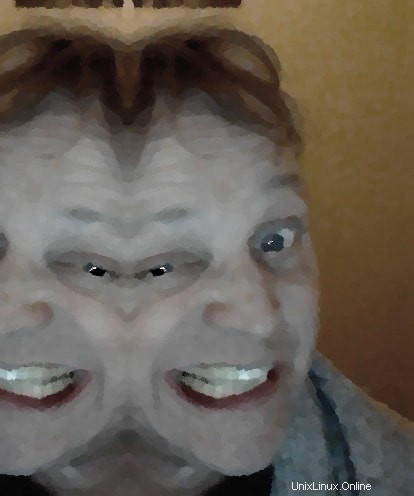
David Merritt
Soy un 59 años, paisajista a tiempo completo y PCmedic a tiempo parcial. He sido un ávido usuario de Linux durante más de diez años. En eso vez, no pretendo haber cometido todos los errores posibles, solo la mayoría de ellos. Soy un gran fanático del rock progresivo, avant jazz y JS Bach, y disfruta leyendo a Neal Stephenson y todo lo que tenga que ver con los problemas fundamentales de la física moderna.